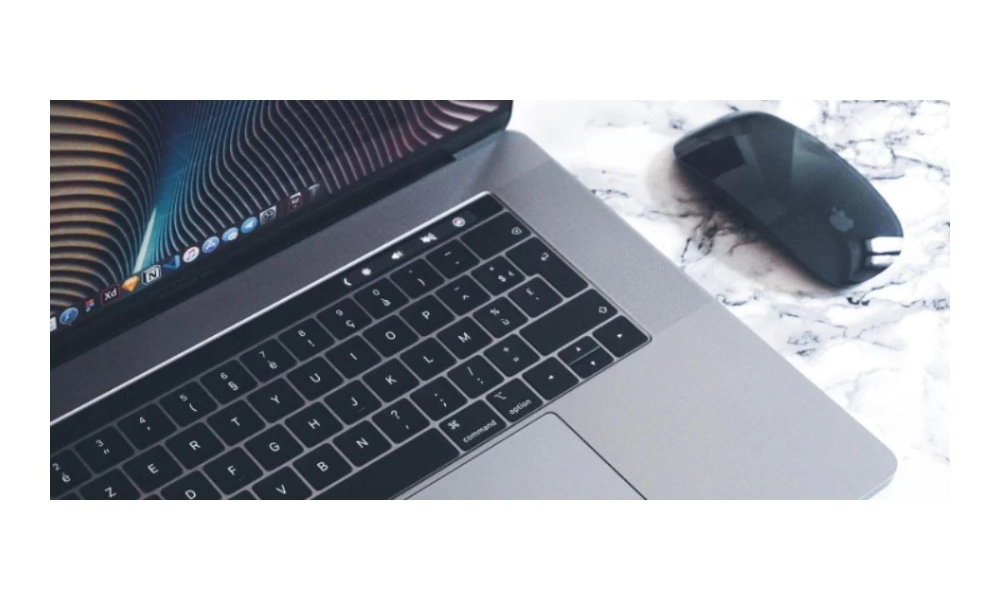إذا وصلت إلى هنا، فقد يكون هناك تطبيق متجمد على جهاز ماك الخاص بك، وأنت تبحث عن حل. الأمر بسيط جدًا. أولاً وقبل كل شيء، يجب أن نوضح أن طريقة عمل Mac تختلف عن ويندوز عندما يتعلق الأمر بإدارة النوافذ والتطبيقات. كما قد لاحظت، ستجد ثلاث نقاط صغيرة في الزاوية العلوية اليسرى، نقطة حمراء لإغلاق التطبيق على الماك، ونقطة صفراء لتصغير التطبيق على الماك، ونقطة خضراء لاستخدام وضع الشاشة الكاملة أو ضبط شاشة الماك.
هناك طريقتان محتملتان لإغلاق تطبيق متجمد على جهاز ماك، وإذا لم يستجب جهاز ماك الخاص بك، لدينا حل أيضًا!
كيفية إجبار الإنهاء على Mac؟
اتبع الخطوات أدناه وستتمكن من إغلاق تطبيق مجمد على جهاز Mac:
الخطوة 1 - انقر على ، الذي ستجده في الزاوية العلوية اليسرى.
الخطوة 2 - انقر على "إجبار الإنهاء".
الخطوة 3 - اختر التطبيق الذي تريد إغلاقه، وانقر على "إجبار الإنهاء" مرة أخرى.
ها هو ذا! لقد تمكنت الآن من إغلاق تطبيق مجمد على جهاز Mac.
كيفية استخدام النقر بزر الماوس الأيمن على جهاز Mac لإغلاق تطبيق مجمد على Mac
هل من الأسهل استخدام النقر بزر الماوس الأيمن لإغلاق تطبيق مجمد على جهاز Mac؟ يمكنك فعل ذلك بهذه الطريقة أيضًا، وسنريك كيف يعمل النقر بزر الماوس الأيمن على Mac!
الخطوة 1 - انقر بزر الماوس الأيمن على التطبيق المجمد على جهاز Mac.
الخطوة 2 - انقر على "إنهاء" وقد انتهيت.
كيفية إغلاق تطبيق بثلاثة مفاتيح على Mac
إذا كنت تفضل أوامر لوحة المفاتيح، لدينا خدعة مفيدة لك! جرب الضغط على تركيبة المفاتيح التالية على جهاز Mac في المرة القادمة التي تريد فيها إغلاق تطبيق مجمد على Mac:
الآن، ستظهر علامة تبويب على الشاشة لتختار وتغلق التطبيق المجمد على جهاز Mac.
كيف يمكنني إغلاق تطبيق لا يستجيب على جهاز Mac بطريقة أخرى؟
لقد جربت كل ما ذُكر أعلاه، وجهازي Mac لا يستجيب.
ماذا يجب أن أفعل؟ كيف يمكنني إغلاق التطبيقات التي لا تستجيب على جهاز Mac؟ لدينا الحل لك أدناه:
الخطوة 1 - أعد تشغيل جهاز Mac: انقر على ▷ إعادة التشغيل.
الخطوة 2 - لا يزال جهاز Mac لا يستجيب: اضغط مع الاستمرار على زر الطاقة لمدة 5-10 ثوانٍ، حتى ترى أن شاشة جهاز Mac قد انطفأت.
وها هو ذا! لقد وجدت الحل لكيفية إغلاق تطبيق لا يستجيب على جهاز Mac، لذا إذا حدث لك ذلك، سيكون لديك أفضل حل.
اطلع على مدونات iSTYLE لتتعرف أكثر على عالم منتجات Apple والنصائح والحيل الأخرى التي تحتاج إلى معرفتها!

 الإمارات العربية المتحدة
الإمارات العربية المتحدة
 لبنان
لبنان
 العراق
العراق